Wineのステージングブランチは、パフォーマンスと機能の両方の点で標準のWineよりもはるかに進んでいます。最新のステージングリリースをデフォルトバージョンと同じくらい簡単にDebianにインストールし、リリースされるとすぐに最新のアップデートを入手できます。
このチュートリアルでは、次のことを学びます。
- 32ビットサポートを有効にする方法
- WineGPGキーをインポートする方法
- ワインリポジトリを追加する方法
- ワインステージングのインストール方法
- 構成を開いてテストする方法
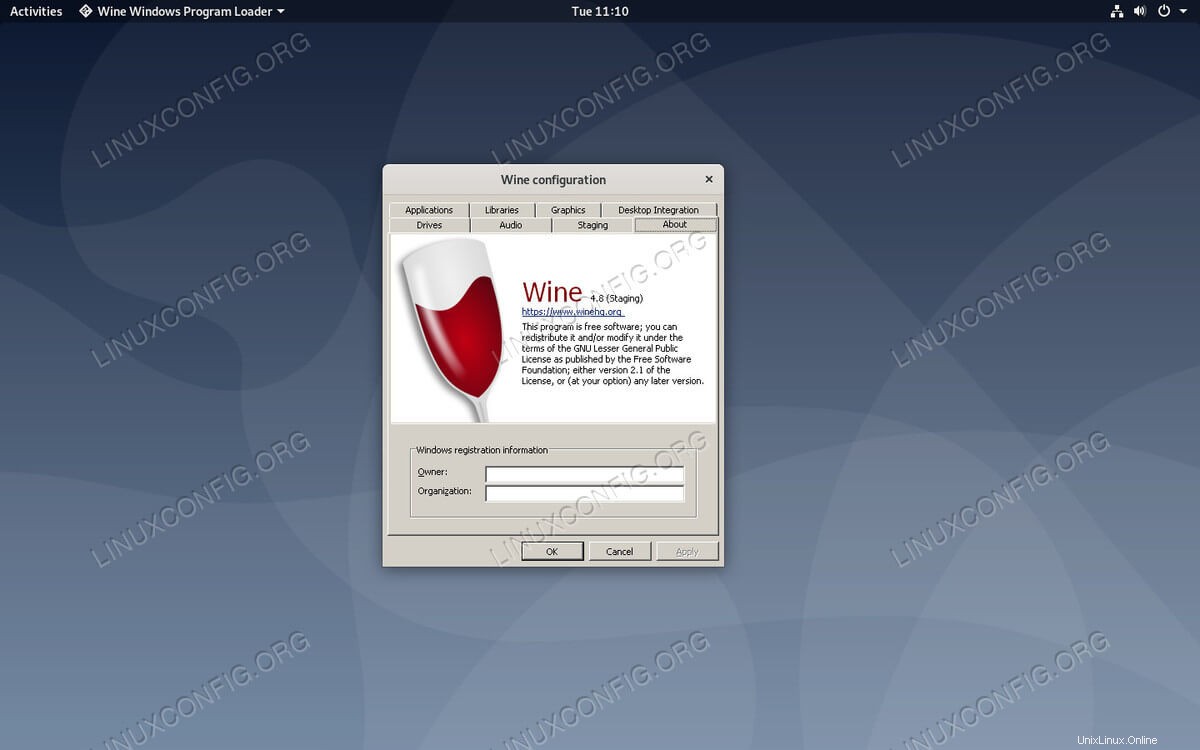 Debian10でのワインステージング。
Debian10でのワインステージング。 使用されるソフトウェア要件と規則
| カテゴリ | 使用する要件、規則、またはソフトウェアバージョン |
|---|---|
| Debian10バスター | |
| ワインのステージング | |
rootまたはsudoを介したLinuxシステムへの特権アクセス コマンド。 | |
# –指定されたLinuxコマンドは、rootユーザーとして直接、またはsudoを使用して、root権限で実行する必要があります。 コマンド$ –特定のLinuxコマンドを通常の非特権ユーザーとして実行する必要があります |
32ビットサポートを有効にする方法
Wineをインストールする前に、システムで32ビットサポートを有効にします。 Wineは64ビットのみのシステムで完全に実行できますが、64ビットアプリケーションを実行できるWindowsアプリケーションが制限されます。残念ながら、Windowsアプリケーションの大部分はまだ32ビットであるため、かなり制限されます。
Debianで32ビットサポートを有効にするのは本当に簡単です。 dpkgに伝えてください アーキテクチャを追加します。
$ sudo dpkg --add-architecture i386
次に、Aptを更新して変更を適用します。
$ sudo apt update
WineGPGキーをインポートする方法
すべてのDebianリポジトリと同様に、公式のWineリポジトリでは、ダウンロードを保護して検証するためにGPGキーが必要です。 wgetでキーをダウンロードすることから始めます 。
$ wget -nc https://dl.winehq.org/wine-builds/winehq.key
Aptでキーをインポートします。
$ sudo apt-key add winehq.key
ワインリポジトリを追加する方法
これで、リポジトリをシステムに追加できます。これはWine開発者から直接提供された公式リポジトリであるため、パッケージの破損や不安定さを心配する必要はなく、すぐに放棄されることはありません。
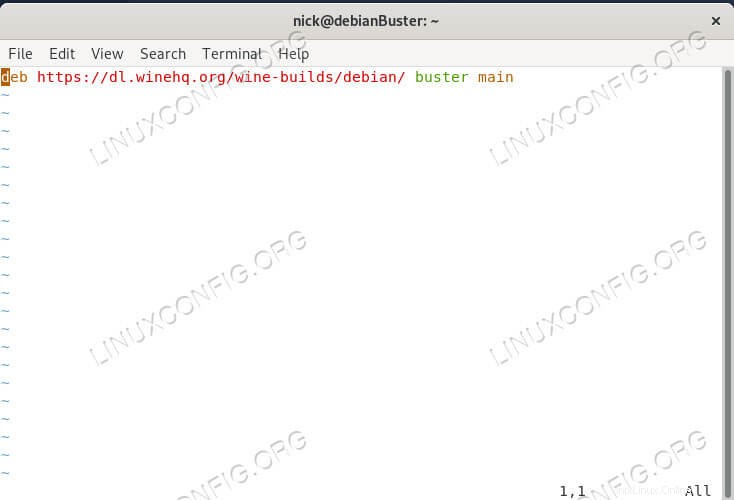 Debian10にWineリポジトリを追加します。
Debian10にWineリポジトリを追加します。
テキストエディタを使用して、/etc/apt/sources.list.d/wine.listにファイルを作成します 。そのファイルに次の行を配置します。
deb https://dl.winehq.org/wine-builds/debian/ buster main
ファイルを保存して終了します。次に、Aptを再度更新してリポジトリを追加します。
$ sudo apt update
ワインステージングのインストール方法
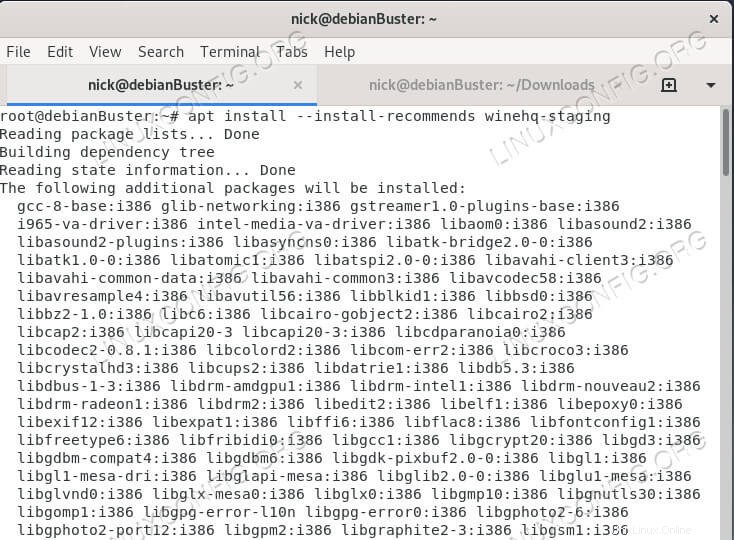 Debian10にWineStagingをインストールします。
Debian10にWineStagingをインストールします。 これで、Wineをインストールする準備が整いました。実行しているソフトウェアをより完全にサポートするために、推奨パッケージと一緒にインストールすることをお勧めします。
$ sudo apt install --install-recommends winehq-staging
ダウンロードはかなり大きくなるので、少し腰を落ち着けてリラックスしてください。
構成を開いてテストする方法
winecfgを実行すると、Wineがシステムにインストールされていることを確認できます。 。ターミナルウィンドウを開き、通常のユーザーとしてコマンドを実行します。ワインは、初めてセットアップするのに数秒かかります。次に、Wineの構成設定が表示されます。 [バージョン情報]タブをクリックします。インストールしたWineのバージョンが横に「ステージング」と表示されているはずです。
結論
Wine Stagingがインストールされ、使用できるようになります。公式リポジトリからWineStagingをインストールしたため、最新バージョンが到着したら頻繁に更新されることを期待してください。また、リポジトリは互換性と最新性の両方を維持するため、DebianのStableブランチを使用することで制限されることはありません。